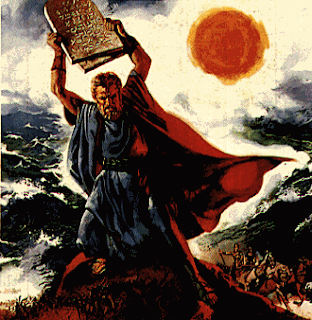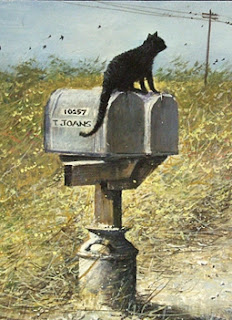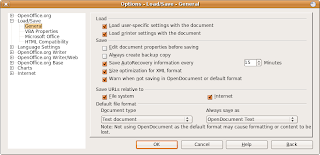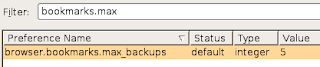Chiunque partecipi alla vita pubblica di Ubuntu tramite il sito www.launchpad.net possiede (lo sapevate?) un karma personale, un numero che esprime il livello di partecipazione alle attivita' di Launchpad. Ci sono diverse leggende relative agli algoritmi di calcolo del Karma, ma di sicuro questo cresce nei giorni in cui partecipate inserendo bugs per esempio, o rispondendo alle domande poste da utenti Ubuntu di tutto il mondo. Cala invece nei giorni in cui non partecipate.
Chiunque partecipi alla vita pubblica di Ubuntu tramite il sito www.launchpad.net possiede (lo sapevate?) un karma personale, un numero che esprime il livello di partecipazione alle attivita' di Launchpad. Ci sono diverse leggende relative agli algoritmi di calcolo del Karma, ma di sicuro questo cresce nei giorni in cui partecipate inserendo bugs per esempio, o rispondendo alle domande poste da utenti Ubuntu di tutto il mondo. Cala invece nei giorni in cui non partecipate.Volete sapere al volo a quanto e' arrivato il vostro Karma? Lo volete inserire nella vostra home page? nel vostro Blog? nella signature della vostra posta elettronica?
Ebbene ho pubblicato su sourceforge un piccolo script bash (mykarma) che scrive il vostro karma su standard output (o, se volete fare gli sburooooooooooooooooni..., in una notification dialog di Zenity)
Un requisito fondamentale: dovete avere wget installato sul vostro sistema (e zenity se volete attivare la versione GUI)
Lo potete trovare ovviamente su http://sourceforge.net/projects/mykarma/